Изменение языка телефона на английский может быть полезным как при изучении английского языка, так и для настройки устройства на иностранном языке. Независимо от модели вашего телефона, мы предоставляем подробную инструкцию, которая поможет вам изменить язык на английский без лишних сложностей.
Шаг 1: Войдите в настройки вашего телефона. Обычно значок настройки имеет вид шестеренки и находится на главном экране или в списке приложений. Найдите иконку настройки и тапните по ней.
Шаг 2: Прокрутите вниз до раздела "Язык и ввод". Обратите внимание, что название раздела может немного отличаться в зависимости от модели вашего телефона. В этом разделе вы найдете доступные языки для вашего телефона.
Шаг 3: Тапните на "Язык" или "Языки и регион". В открывшемся меню вы увидите список доступных языков. Прокрутите вниз, пока не найдете "English" или "Английский" (в зависимости от языка вашего телефона).
Шаг 4: Тапните на "English" или "Английский", чтобы выбрать его в качестве языка устройства. Вам может потребоваться подтвердить выбор или перезагрузить телефон для применения изменений.
Поздравляю! Вы успешно поменяли язык вашего телефона на английский. Теперь все системные приложения, меню и уведомления будут отображаться на выбранном языке.
Не стоит беспокоиться, если вы не знаете английский язык на должном уровне. Преимущество изменения языка телефона на английский заключается в том, что вы сможете практиковать язык и вникнуть в его особенности, используя свое устройство в повседневной жизни.
Если вам потребуется вернуть язык телефона на русский или выбрать другой язык, вы можете повторить эту инструкцию и выбрать желаемый вариант.
Предисловие к инструкции

Перед вами подробная инструкция, которая поможет вам изменить язык вашего телефона на английский. Это может быть полезно, если вы хотите практиковать английский язык или просто хотите изменить язык интерфейса вашего устройства.
Большинство современных телефонов предлагают возможность легко менять язык интерфейса. В этой инструкции мы рассмотрим основные шаги, которые вам потребуются для смены языка на английский. Мы сделали эту инструкцию доступной даже для тех, кто не очень хорошо разбирается в технике.
Будьте внимательны при выполнении шагов инструкции. Если у вас возникнут трудности или вы испытываете затруднения, не стесняйтесь обратиться к руководству пользователя вашего телефона или связаться с технической поддержкой производителя.
Теперь, когда вы готовы, перейдем к следующему разделу, где мы расскажем вам о первом шаге в изменении языка телефона на английский.
Шаг 1: Откройте настройки

Первым шагом для изменения языка телефона на английский язык необходимо открыть меню настроек на вашем устройстве.
Обычно кнопка настроек изображена в виде шестеренки или значка с именем "Настройки" и находится на главном экране или в списке приложений.
Нажмите на значок настроек, чтобы открыть меню настроек вашего устройства.
Если вы не можете найти значок настроек, попробуйте провести пальцем по экрану с левого края на правый или сверху вниз. Вы должны увидеть выпадающее меню или панель уведомлений, в которой может быть значок настроек.
Если ваше устройство работает на операционной системе iOS, значок настроек обычно изображен в виде серебряного шестеренки на сером фоне.
Когда вы откроете меню настроек, вы будете готовы продолжить на следующий шаг для изменения языка телефона на английский.
Шаг 2: Выберите язык и регион
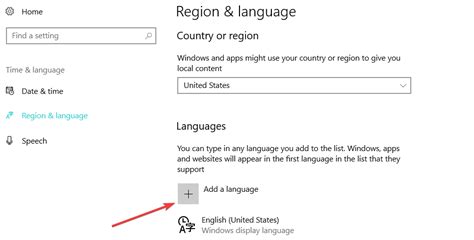
Для того чтобы поменять язык на английский на вашем телефоне, необходимо перейти в настройки.
1. Найдите на экране иконку "Настройки". Она может быть представлена в виде шестеренки или другого символа.
2. Нажмите на иконку "Настройки", чтобы открыть меню настроек.
3. Прокрутите вниз по меню настроек до раздела "Язык и регион".
4. Найдите в списке доступных языков английский язык (English).
5. Нажмите на язык английского и выберите его, чтобы установить его в качестве основного языка на вашем телефоне.
6. После выбора языка английского, возможно, потребуется подтверждение или перезагрузка устройства. Следуйте инструкциям на экране, чтобы завершить процесс смены языка.
7. После перезагрузки устройства ваш телефон будет отображаться на английском языке.
| Заметка: | Если в списке доступных языков отсутствует английский язык, возможно, вам потребуется скачать и установить соответствующий пакет языковых файлов. |
Шаг 3: Измените язык
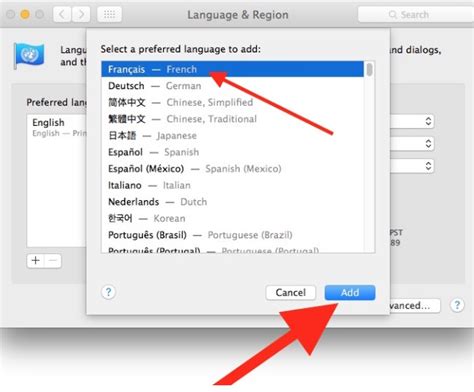
1. Найдите иконку "Настройки" на главном экране вашего телефона. Она обычно выглядит как шестеренка или зубчатое колесо.
2. Нажмите на иконку "Настройки", чтобы открыть меню настроек.
3. Пролистайте меню настроек вниз, пока не найдете раздел "Язык и ввод". Обычно он находится внизу меню.
4. Нажмите на раздел "Язык и ввод", чтобы открыть его настройки.
5. В разделе "Язык" вы увидите список доступных языков. Нажмите на язык, который вы хотите установить (например, "Английский").
6. Вам может потребоваться подтверждение изменения языка. Если появится окно подтверждения, прочтите его и нажмите "OK" или "Применить" для сохранения настроек.
7. Вернитесь на главный экран вашего телефона, чтобы убедиться, что язык был успешно изменен на английский.
| Шаг | Описание |
|---|---|
| 1 | Найдите иконку "Настройки" |
| 2 | Нажмите на иконку "Настройки" |
| 3 | Пролистайте меню настроек |
| 4 | Нажмите на раздел "Язык и ввод" |
| 5 | Выберите язык "Английский" |
| 6 | Подтвердите изменение языка |
| 7 | Проверьте на главном экране |
Шаг 4: Выберите английский язык
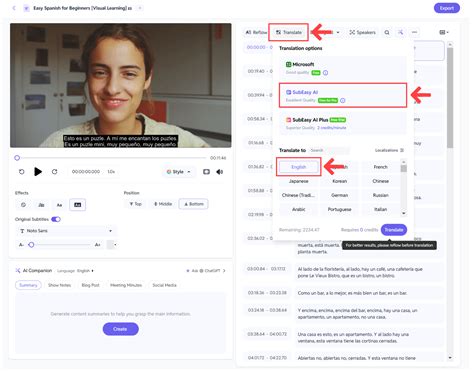
Чтобы изменить язык вашего телефона на английский, следуйте следующим инструкциям:
- Откройте меню на вашем телефоне.
- Выберите "Настройки".
- Прокрутите экран вниз и найдите "Язык и ввод".
- Нажмите на "Язык и регион".
- В списке доступных языков найдите "Английский" и выберите его.
- Подтвердите свой выбор, нажав кнопку "Готово" или подобное.
Если вы успешно выполнили все шаги, язык вашего телефона должен измениться на английский.
Шаг 5: Подтвердите изменения

После того, как вы выбрали язык настройки, вам может потребоваться подтверждение изменений. Проверьте, что выбранный язык отображается корректно и понятно для вас.
Чтобы подтвердить изменения, нажмите кнопку "Применить" или "ОК". Возможно, вам также будет предложено выполнить перезагрузку телефона для того, чтобы изменения вступили в силу.
Обратите внимание, что после подтверждения изменений язык интерфейса вашего телефона изменится немедленно. Вам может потребоваться время, чтобы адаптироваться к новому языку, поэтому не волнуйтесь, если вначале возникнут трудности.
Поздравляем! Теперь вы успешно изменили язык вашего телефона на английский. Вы можете наслаждаться использованием телефона на новом языке и изучать английский язык во время его использования.
Не забывайте, что вы всегда можете вернуться к предыдущему языку, если захотите, следуя тем же шагам, просто выбрав другой язык в настройках.
Удачи в изучении английского! Желаем вам приятного пользования вашим телефоном на новом языке!
Шаг 6: Проверьте результат

После того, как вы отключили свой телефон и затем включили его снова, откройте главное меню, чтобы убедиться, что язык интерфейса был изменен на английский.
Проверьте все приложения и настройки, чтобы убедиться, что они также отображаются на английском языке. Если заметите, что некоторые элементы остались на предыдущем языке, повторите предыдущие шаги, чтобы убедиться, что язык был изменен полностью.
Теперь, когда язык вашего телефона изменен, вы можете легко пользоваться им на английском языке. Не забудьте, что вы можете в любое время вернуться к предыдущему языку, повторив все шаги и выбрав желаемый язык.